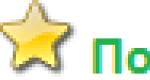매시간 정시에 적절한 시간에 주문을 여는 Expert Advisor. Forex 고문의 거래 시간을 제한하는 방법은 무엇입니까? 어드바이저 시간 제한
오늘날 외환 시장에서 성공을 거두는 것은 어떤 행동으로든 표현할 수 있는 안정적인 가격 행동 패턴을 고려하는 것이 거의 불가능합니다.
거의 모든 거래자에게 친숙한 그러한 눈에 띄는 패턴 중 하나는 하루 중 특정 시간의 가격 활동에서 나타납니다.
사실 이것이 대부분의 고문과 거래 전략, 오늘날에는 거래자가 불리한 기간에 전략에 대한 거래를 금지하는 시간별 거래 필터가 부여됩니다.
최고의 중개인과만 높은 거래
그러나 시간 요소는 종종 신호 패턴이 될 수 있으며 거래자는 이를 어떻게든 구현해야 합니다.
계획된 위치를 열기 위해 초 단위의 정확도로 특정 시간에 지속적으로 모니터에 있어야 하는 것은 당연합니다. 항상 가능한 것은 아닙니다.
그렇기 때문에 트레이더는 특정 시간에 포지션을 열 수 있는 특별한 스크립트와 조언자를 사용합니다. 사실, 우리는 이 기사에서 이러한 조언자 중 한 명을 알게 될 것입니다.
OpenTime 2 Time Advisor는 MT5 거래 터미널을 위한 완전히 독립적인 거래 전문가로, 하루 중 특정 시간에 가격 변동 패턴을 기반으로 전략을 구현할 수 있습니다.
OpenTime 2의 주목할만한 기능은 로봇의 기능을 통해 로봇을 완전히 독립적인 전문가로 만들고 최적화를 사용하여 특정 자산의 가격 움직임 패턴을 찾을 수 있다는 사실입니다.
따라서 거래자는 시간 패턴을 기반으로 전략을 생성할 수 있을 뿐만 아니라 이를 보조자로 사용하여 아이디어를 구현하는 데 사용할 수 있습니다(예: 뉴스 릴리스 중 거래 시작(기대에 따른 거래)).
차트에 스크립트를 설치합니다.
MT5 거래 터미널용 Time Advisor의 첫 번째 버전은 2017년에 개발되었지만 로봇의 기능이 너무 제한적이어서 본격적인 로봇이 아닌 단순한 스크립트에 안전하게 귀속될 수 있었습니다.
그러나 2018년에 기능을 확장한 후 많은 거래자의 추천에 따라 로봇은 인기를 얻었을 뿐만 아니라 MT5 개발자의 공식 라이브러리에 두 가지 버전이 게시되었습니다.
따라서 어드바이저는 두 가지 방법으로 설치할 수 있습니다. 즉, MT5의 라이브러리를 통하거나 표준 체계에 따른 데이터 디렉토리를 통해 설치할 수 있습니다.
라이브러리를 통해 어드바이저를 설치하려면 MT5 거래 터미널을 실행하고 "도구" 패널로 이동하여 위치 및 잔액에 대한 정보를 찾을 수 있습니다.
그런 다음 "라이브러리" 탭으로 이동하여 목록에 조언자만 표시되도록 간단한 정렬을 수행합니다.
목록을 정렬한 후 목록에서 OpenTime 2 시간 어드바이저를 찾아 아래 이미지와 같이 추가 메뉴를 사용하여 로드합니다.

이 방법으로 설치하는 데 어려움이 있는 경우 기사 끝으로 이동하여 표준 구성표에 따라 설치할 로봇 파일을 다운로드하십시오.
이렇게 하려면 다운로드한 로봇 파일을 MT5 터미널 디렉터리, 즉 Experts 폴더에 드롭하기만 하면 됩니다.
선택한 설치 방법에 관계없이 전문가를 설치한 후 다시 시작해야 합니다. 거래 터미널또는 네비게이터 패널에서 업데이트하십시오. 그렇지 않으면 OpenTime 2가 Expert Advisors 목록에 표시되지 않습니다.
OpenTime 2 Time Advisor 적용
기사 시작 부분에서 언급했듯이 OpenTime 2 시간 고문은 하루 중 특정 시간에 가격 변동 패턴을 기반으로 전략을 구현할 수 있는 도우미입니다.
로봇의 두 번째 버전은 보다 자율적이고 유연해져서 거래를 시작하고 추적하기 위해 시스템을 보다 신중하게 구성할 수 있습니다.

따라서 마감 시간 간격 및 마감 시간 간격 #2 사용 라인에서 첫 번째 및 두 번째 시간 간격에 대한 조기 마감에 대한 권한을 부여할 수 있으며 각 마감 간격에 대한 시간은 라인 마감 시간 간격 1에서 설정할 수 있습니다. ,2.
후행 정지 변수를 사용하면 후행 정지를 활성화할 수 있으며 정지 이동 단계는 후행 단계 라인에 지정됩니다.
월요일~금요일 거래 변수에서 특정 요일의 거래를 비활성화할 수 있으며 개장 시작 시간 간격 및 시작 종료 시간 간격 라인에서 포지션을 열어야 하는 기간을 설정할 수 있습니다.
Duration in seconds 변수는 오픈 포지션이 유지되는 시간을 결정하며, 시간 간격 라인의 거래 유형에서 거래 방향, 즉 매수 또는 매도를 지정할 수 있습니다.
Volume 거래 변수는 개설된 주문의 거래 로트를 담당하며, StopLoss 시간 간격 및 TakeProfit 시간 간격 변수에서 포지션에 대한 이익 및 정지 주문을 지정할 수 있습니다.
결론적으로 OpenTime 2 타임 어드바이저는 하루 중 특정 시간에 포지션을 여는 것을 기반으로 전략을 구현할 수 있는 보다 진보되고 자율적인 어시스턴트라는 점은 주목할 가치가 있습니다.
오늘 우리는 매우 흥미로운 기능을 가진 Trade Scheduler 로봇에 대해 이야기할 것입니다. Forex 거래에서 자동 시스템을 사용할 때 특정 요일이나 시간에 종종 손실이 발생한다는 사실을 알고 계셨습니까? 예를 들어, 주의 첫 번째 날에 고문이 거래를 거의 열지 않으며 대부분이 수익성이 없습니다. 이러한 경우 토요일 전에 어드바이저를 껐다가 화요일에 켜는 것이 좋습니다. 이 간단한 작업을 수동으로 수행할 수도 있지만 적시에 어드바이저를 끄거나 켜는 것을 잊어버리기도 쉽습니다.
이 문제(및 기타 몇 가지)에 대한 해결책은 다음과 같습니다. 로봇 사용거래 스케줄러는 자체 거래를 하지 않지만 이러한 Expert Advisors의 작업 분석을 기반으로 일정에 따라 다른 Expert Advisors의 작업 시간을 제한할 수 있습니다.
임시 작동 모드를 조정하기 전에 빨간색으로 자주 거래되는 순간을 알아내는 것이 필요합니다. 이 경우 요일 및 시간별로 시스템 거래에 대한 자세한 통계가 표시되는 MyFXbook 서비스가 도움이 될 것입니다. 시스템 운영 분석을 위한 최적의 거래 기간은 3개월입니다. 이를 수행하려면 서비스에 대한 모니터링을 시작해야 합니다. MyFXbook에서 로봇 설치에 대해 읽을 수 있습니다. 예를 들어 Expert Advisor의 작업 결과를 고려해 보겠습니다. 그림을 클릭하면 모니터링을 찾을 수 있습니다.
쌀. 1. MyFXbook 서비스에서 Transient Zones 2.0 Expert Advisor의 작동 모니터링.아직 로봇의 거래 내역이 충분하지 않아 실제 계정에서 분석할 수 있지만 동시에 테스트할 수 있는 분들을 위한 옵션으로 에서 얻은 보고서를 자유롭게 업로드할 수 있습니다.
모니터링을 로드하고 처리한 후 확장된 통계 섹션인 일별 탭으로 이동해야 합니다. 여기에서 요일별 상대 금액에 대한 정보를 찾을 수 있습니다. 우리의 예에서 가장 많은 손실을 입은 거래는 목요일과 금요일에 있으며, 이는 이 날에 Expert Advisor를 중단하는 것이 합리적임을 의미합니다. 이 동작의 이유는 오늘날 로봇의 전략에 적합하지 않고 계산이 덜 정확한 시장 상태에 있을 수 있습니다.
 쌀. 2. Transient Zones 2.0 Expert Advisor의 이번주 수익 및 비수익 거래 비율.
쌀. 2. Transient Zones 2.0 Expert Advisor의 이번주 수익 및 비수익 거래 비율. 요일별 분석 후 시간별 실효작업을 분석할 수 있습니다. 이렇게 하려면 시간별 탭으로 이동하여 손실 거래의 상대 수가 언제 더 큰지 확인하십시오.
 쌀. 3. 시간별 손실 및 수익성 있는 거래의 상대 수.
쌀. 3. 시간별 손실 및 수익성 있는 거래의 상대 수. 결론: 목요일, 금요일에 거래 프로세스를 중지하고 새로운 날의 처음 2시간 동안 작업을 차단하는 것이 합리적일 것입니다. 하루 중 12, 13, 14시간 . 즉, 오전 2시부터 8시까지, 오후 13시부터 21시까지 밤에 일하게 하십시오. 고문의 작업 결과는 크게 향상되어야 합니다.
전문가 설치 및 구성.
Trade Scheduler 보조 고문의 설치는 다른 고문과 유사하게 수행되며 이에 대한 자세한 내용은 에 기록되어 있습니다. 아래 링크에서 전문가와 함께 아카이브를 다운로드할 수 있습니다.
다운로드 trade-scheduler.rar (다운로드: 147)
trade-scheduler.rar 아카이브의 압축을 풀고 TradeScheduler v2.3.ex4 전문가 파일을 data_folder\MQL4\Experts\ 폴더에 복사합니다. 데이터 카탈로그를 열려면 파일 메뉴에서 데이터 카탈로그 열기 항목을 선택합니다. 그런 다음 터미널이 다시 시작되고 그 후에 고문은 Navigator - Expert Advisors 창에서 찾을 수 있습니다.
Expert Advisor를 해도에 설치할 때 필요한 작업 시간은 요일 및 시간별로 설정 창에서 설정됩니다. 시간은 단말기의 시간에 따라 설정되며 시간이기도 합니다. 매일 3가지가 있습니다. 입력 매개변수. 첫 번째 매개변수는 특정 요일에 로봇을 활성화/비활성화하는 역할을 하고, 두 번째 매개변수는 거래 시작 시간을, 세 번째 매개변수는 중지 시간을 지정합니다. 시간은 시간: 분 형식으로 지정됩니다.
 쌀. 4. Expert Advisor 분석 후 설정한 파라미터를 입력합니다.
쌀. 4. Expert Advisor 분석 후 설정한 파라미터를 입력합니다. 또한 설정에는 CloseBeforeSwitchOFF 매개변수가 추가로 있습니다. CloseAll로 설정하면 로봇이 꺼지기 전에 모든 거래가 자동으로 닫힙니다. CloseAllProfitable인 경우 수익성 있는 주문만 마감되고 No인 경우 거래가 마감되지 않습니다. Slip 매개변수는 최대 허용 미끄러짐을 담당합니다.
터미널에서 DLL에서 함수의 자동 거래 및 가져오기가 허용되는지 확인하십시오. 하나의 터미널에 대해 하나의 권고자 버전이 설치됩니다.
결론.
고 싶어요 성능을 향상시키다당신의 고문? 작업을 제한하는 방법을 시도하고 결과를 분석하십시오. 통계에 따르면 Expert Advisor가 하루 중 특정 시간에 "지속적으로 병합"된다는 것은 시장에 처리할 수 없는 패턴이 있음을 의미합니다. 이 불리한 시기에 거래를 중단하고 수익성을 높이십시오!
특정 요일 또는 몇 시간 동안의 거래가 손실을 가져온다는 사실을 눈치채셨을 것입니다. 예를 들어, 금요일 저녁의 거래일 수 있으며, 주말을 통해 전송될 때 결과를 예측할 수 없는 경우가 많습니다. 어떻게 될 것인가? 어드바이저를 수동으로 활성화 및 비활성화하시겠습니까? 이것은 그다지 편리하지 않으며 우리는 모두 인간입니다. 잊어 버릴 수 있습니다.
문제 해결 - 보조 고문 거래 스케줄러, 거래자가 설정한 일정에 따라 다른 Expert Advisors의 작업 시간을 제한할 수 있습니다. 예를 들어 월요일 오전 7시부터 오전 11시까지 로봇 거래를 제한할 수 있습니다. 이 개발은 ArgoLab과 오늘 우리는 그것에 대해 자세히 알게 될 것입니다.
통계 분석
어드바이저의 작업을 제한하기 전에 먼저 전략이 포기하는 시점을 결정해야 합니다. 이렇게 하려면 시간 경과에 따른 자세한 거래 통계를 제공하는 myfxbook과 같은 모니터링 서비스 중 하나를 사용할 수 있습니다. 분석을 신뢰할 수 있으려면 최소 3개월 동안의 거래 통계가 있는 것이 바람직합니다.
따라서 우선 myfxbook에서 모니터링을 시작해야 합니다. 이를 수행하는 방법에 대한 정보는 당사 웹사이트를 참조하십시오. . 예를 들어, 고문의 모니터링을 보자외환 헌터.
전략 테스터의 보고서를 사이트에 업로드할 수도 있습니다. 우선 실제 계정에 아직 누적 이력이 부족하신 분들을 위해 필요한데 테스터기에 테스트 가능한 로봇이 있습니다. 이 작업을 수행하는 방법을 다시 읽어보십시오.별도의 기사 .
또한 모니터링이 로드되고 처리된 후 확장된 통계 섹션으로 이동하여 "일별" 탭으로 이동합니다. 그것은 요일의 이익 및 손실 거래 수를 표시합니다. 보시다시피 목요일과 금요일에 손실 거래의 가장 큰 상대 수는 각각 73%와 74%입니다. 이것은 오늘날 시장 상황이 이 전략에 적합하지 않고 예측이 덜 정확하며 EA가 손실을 보고 있음을 의미합니다. 자동 전략의 효율성을 높이려면 요즘은 거래에서 제외하는 것이 합리적입니다.
 그런 다음 시간별로 통계를 봅니다. 스크린샷의 화살표는 손실 거래가 가장 많은 시간을 표시합니다. 야간 기간(주로 아시아 세션)에는 한낮에 비해 거래가 훨씬 적을 뿐만 아니라 항목의 품질도 많이 아쉽습니다.
그런 다음 시간별로 통계를 봅니다. 스크린샷의 화살표는 손실 거래가 가장 많은 시간을 표시합니다. 야간 기간(주로 아시아 세션)에는 한낮에 비해 거래가 훨씬 적을 뿐만 아니라 항목의 품질도 많이 아쉽습니다.
즉, 목요일과 금요일에 Expert Advisor의 작업을 차단하고 오전 11시부터 오후 7시까지 다른 요일에 작업하도록 놔두면 결과가 향상된다는 보장이 있습니다.
 이 예의 변경 사항에 대한 EA 설정은 다음과 같습니다.
이 예의 변경 사항에 대한 EA 설정은 다음과 같습니다.
 설치 및 설정
설치 및 설정
 Advisor는 표준 방식으로 설치됩니다. 파일 - 데이터 디렉토리 열기를 통해 터미널 데이터 디렉토리를 열고 MQL4 - Expert 디렉토리로 이동하십시오. 여기에서 확장자가 ".ex4"인 이전에 다운로드한 Expert Advisor 파일을 복사합니다. 네비게이터 창에 Expert Advisor를 표시하려면 터미널을 다시 시작하십시오.
Advisor는 표준 방식으로 설치됩니다. 파일 - 데이터 디렉토리 열기를 통해 터미널 데이터 디렉토리를 열고 MQL4 - Expert 디렉토리로 이동하십시오. 여기에서 확장자가 ".ex4"인 이전에 다운로드한 Expert Advisor 파일을 복사합니다. 네비게이터 창에 Expert Advisor를 표시하려면 터미널을 다시 시작하십시오.
 설정에서 요일에 따른 작동 시간을 지정해야 합니다. 매일 3개의 입력 매개변수가 있습니다. 첫 번째는 특정 날짜의 거래 활성화/비활성화를 담당하고, 두 번째는 거래 시작 시간, 세 번째는 거래 종료를 담당합니다. 시간은 가장 가까운 분으로 지정할 수 있습니다. 시작 시간은 종료 시간보다 클 수 있습니다(예: 19:00 및 9:00). 이 경우 거래는 00:00 ~ 9:00 및 19:00 ~ 24:00 사이에 허용됩니다.
설정에서 요일에 따른 작동 시간을 지정해야 합니다. 매일 3개의 입력 매개변수가 있습니다. 첫 번째는 특정 날짜의 거래 활성화/비활성화를 담당하고, 두 번째는 거래 시작 시간, 세 번째는 거래 종료를 담당합니다. 시간은 가장 가까운 분으로 지정할 수 있습니다. 시작 시간은 종료 시간보다 클 수 있습니다(예: 19:00 및 9:00). 이 경우 거래는 00:00 ~ 9:00 및 19:00 ~ 24:00 사이에 허용됩니다.
추가 CloseBeforeSwitchOFF 매개변수는 자동 거래를 끄기 직전에 모든 위치를 닫는 역할을 합니다. 매개변수는 총 세 가지 값을 가질 수 있습니다. 아니요 - 위치가 닫히지 않았습니다. CloseAllProfitable - 수익성이 있는 항목만 닫힙니다. CloseAll - 모두에서 종료 오픈 포지션. 슬립 매개변수는 최대 슬립을 담당합니다.
 DLL 라이브러리에서 자동 거래 및 가져오기 기능을 활성화하는 것을 잊지 마십시오.
DLL 라이브러리에서 자동 거래 및 가져오기 기능을 활성화하는 것을 잊지 마십시오.
 마켓워치 창의 제목에 표시되는 단말기 시간을 중심으로 시간을 지정해야 합니다. 브로커의 시간입니다.
마켓워치 창의 제목에 표시되는 단말기 시간을 중심으로 시간을 지정해야 합니다. 브로커의 시간입니다.
또한 하나의 계정에 여러 개의 Advisor 인스턴스를 설치하려고 하지 마십시오. 하나의 인스턴스로 충분합니다. 그렇지 않으면 어느 것도 제대로 작동하지 않습니다.
결론
 시간 제한은 거래 실적을 향상시키는 가장 쉽고 효과적인 방법입니다. 예를 들어, 어드바이저가 지속적으로 4에서 8로 병합하는 경우 시장에는 로봇이 처리할 수 없는 다른 패턴이 있습니다. 이 기간 동안 거래하지 않기만 하면 전체 수익성이 증가하고 불필요한 거래에서 보증금을 제거할 수 있습니다.
시간 제한은 거래 실적을 향상시키는 가장 쉽고 효과적인 방법입니다. 예를 들어, 어드바이저가 지속적으로 4에서 8로 병합하는 경우 시장에는 로봇이 처리할 수 없는 다른 패턴이 있습니다. 이 기간 동안 거래하지 않기만 하면 전체 수익성이 증가하고 불필요한 거래에서 보증금을 제거할 수 있습니다.
 포럼 스레드
포럼 스레드
진심으로, Alexey Vergunov
TradeLikeaPro.ru

출처 http://tradelikeapro.ru/sovetnik-tradescheduler/
이 Expert Advisor는 보류 중인 지정가 주문을 사용하여 레벨 및 전략별로 거래하는 사람에게 이상적입니다. EA는 정확한 시간에 적절한 거리에서 주문을 할 것입니다. 현재 가격! 로봇 설정에서 손절매, 주문 이익, 각 주문의 로트를 설정할 수 있습니다. 모든 것은 각 주문에 대해 별도로 설정됩니다. 매수 한도, 매도 한도 또는 두 가지 주문만 함께 할 수 있습니다!
EA는 Metatrader 4 거래 터미널의 모든 거래 도구에서 작업할 준비가 되어 있습니다. 통화 쌍바로. 즉, 원하는 수의 쌍을 열고 그 위에 조언자를 설치하여 각각의 마법 번호와 시간 설정을 설정할 수 있습니다. 그 후, 각 쌍은 엄격하게 개별적으로 작동합니다. 여전히 수동으로 지정가 주문을 사용하는 경우 이 로봇이 적합합니다!
- BUY_limit- 매수 제한 주문 여부.
- lot_buy_limit- 로트 주문 매수 제한.
- R_buy_limit- 현재 가격에서 구매 지정가 주문까지의 거리(포인트).
- Stop_Loss_buy_limit- 손절매 매수 제한 주문.
- Take_Profit_buy_limit- 이익 매수 지정가 주문을 받습니다.
- SELL_limit- 매도 지정가 설정 여부.
- Lot_sell_limit- 로트 주문 판매 제한.
- R_sell_limit- 현재 가격에서 판매 지정가 주문까지의 거리(포인트).
- stop_loss_sell_limit- 손절매 주문 매도 한도.
- Take_Profit_sell_limit- 이익실현 주문 매도 한도.
- 미끄러짐- 포인트의 최대 미끄러짐.
- 닫기_주문- 첫 번째 주문을 열 때 두 번째 주문을 닫습니다.
- 타임스- 주문 수명(분).
- 시간_시작- 제 시간에 주문을 설정하시겠습니까?
- 시간_시- 오픈 오더 시간 0-23
- 시간_분- 오픈 오더의 분 0 - 59. 예를 들어, 시 = 5, 분 40, 그래서 5.40에서 주문은 그 순간의 가격에서 배치됩니다.
- 전문가_나- 주문 및 다중 통화 거래를 결정하는 마법의 숫자.